Questões de Concurso
Sobre microsoft excel 2016 e 365 em noções de informática
Foram encontradas 1.160 questões
( ) Não é possível ocultar uma planilha. ( ) É possível proteger uma planilha utilizando uma senha. ( ) É possível criar cópias de duas ou mais planilhas de uma única vez.
A ordem correta de preenchimentos dos parênteses, de cima para baixo, é:
(1) CONT.VALORES (2) SE (3) CONT.SE (4) PROCV (5) ABS
( ) Retorna o valor absoluto de um número.
( ) Procura um valor na primeira coluna de uma tabela e retorna um valor na mesma linha em uma coluna especificada.
( ) Verifica uma condição informada e retorna um valor caso verdadeiro e outro caso falso.
( ) Conta o número de células não vazias que atendem determinada condição.
A sequência correta é
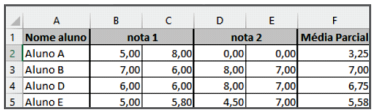
O conteúdo da célula F4, que retorna a média parcial do aluno D, resultado do arrastar do conteúdo da célula F2, é encontrada na alternativa
I - Tabelas de Dados. II - Linhas de Tendência. III - Rótulos de Dados. IV - Títulos dos Eixos.
Estão CORRETOS
Qual das opções abaixo é a estrutura básica das
planilhas no MS-Excel 2016?
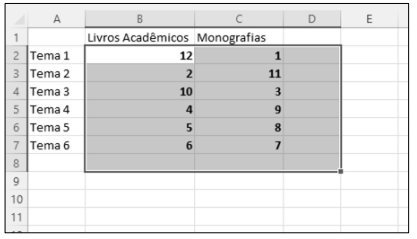
Faz parte do pacote Microsoft Office da Microsoft e atualmente é o programa de folha de cálculo mais popular do mercado. As planilhas eletrônicas agilizam muito todas as tarefas que envolvem cálculos e segundo estudos efetuados, são os aplicativos mais utilizados nos escritórios do mundo inteiro.
Em uma determinada célula, quando se quer mostrar um valor mais exato de um número nela contido, deve-se usar a funcionalidade:
Programas como o Microsoft Excel permitem ao usuário criar planilha eletrônica envolvendo cálculos e gráficos avançados manipulando grandes volumes de dados. Considere a planilha abaixo em uma versão recente do Excel em Português, na qual lista as unidades de um produto vendidas por uma empresa pelo país.
Considere que o usuário precisa somar os valores
apenas dos estados que tiveram mais de 10.000
unidades comercializadas e cujo nome do estado
inicie com a letra “S”. Assinale a alternativa que
apresenta o nome da função do Excel que permite
atingir o objetivo desejado.
I - Tabelas de Dados. II - Linhas de Tendência. III - Rótulos de Dados. IV - Títulos dos Eixos.
Estão CORRETOS
Assinale a opção em que estão apresentados apenas aplicativos do pacote Office 365
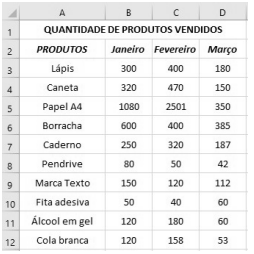
Considerando a planilha apresentada, analise as proposições abaixo.
I. Ao aplicar a fórmula =MÁXIMO(B3:B12) o resultado será 3070 II. Para saber a média de borrachas vendida nos três meses, deve-se aplicar a fórmula =MÉDIA(B6:D6) III. Aplicando a fórmula =MENOR(B8:D8;1) há como resultado o menor número de vendas de pendrive. IV. Para saber qual foi o nome do produto mais vendido nos três meses, aplica-se a fórmula =MAIOR(A3:D12;1)
É correto o que se afirma, apenas, em